Внешний вид и особенности механической игровой клавиатуры ROCCAT Ryos MK PRO
Дизайн механической игровой клавиатуры ROCCAT Ryos MK PRO в чем-то напоминает оный другой игровой клавиатуры ROCCAT Isku FX. Это касается использования черного пластика, наличия срезанных углов по бокам, дополнительных клавиш (M1-M5 и T1-T3) и несъемной эргономичной подставки под запястья рук. Хотя ее дизайн все-таки отличается:
- У ROCCAT Isku FX мы «жаловались» на глянец центральной части, в Ryos MK PRO глянец остался, но в особой форме – теперь это точки из глянца, создающие «рельеф», и на которых не видны отпечатки пальцев. Хотя полоска глянца и присутствует, но она не так сильно бросается в глаза.
- В данной клавиатуре отсутствует блок дополнительных мультимедийных клавиш, отдельная кнопка записи действий и индикация активного профиля. Функции «убранных» клавиш возложены на ряд функциональных кнопок F1-F12, нажимаемых с Fn. Такой подход понятен – механические переключатели непозволительная роскошь для тех клавиш, которые используются крайне редко, и для которых не критично время нажатия.
- Появились дополнительные разъемы: пара 3.5 мм мини-джека для наушников и микрофона, 2 х USB 2.0.
- Размеры чуть уменьшились: 508 мм (Длина) х 234 мм (Ширина).
На обратной стороне в корпусе клавиатуры есть канавки для скрытой прокладки кабеля. Пять больших прорезиненных ножки призваны надежно «удерживать» клавиатуру на столе и, конечно, есть возможность регулировки угла наклона.
Наклейка по центру говорит об адаптации ROCCAT Ryos для России (наличие русских букв) и использовании переключателей CHERRY MX BLACK. Клавиатура разработана в Германии, а местом ее изготовления является Китай.
Клавиатура уже имеет небольшой угол наклона, но если этого мало, то c помощью ножек можно его еще немного увеличить
Сразу же обратим внимание, что справа вверху на торце находятся 2 порта USB 2.0
В левой части расположились 5 макроклавиш M1-M5, для быстрого выполнения нужных действий, и клавиша , обеспечивающая работу фирменной технологии EasyShift. На самом торце находятся разъемы для подключения наушников и микрофона. Весьма удобно для подключения гарнитуры, особенно когда не хватает длины кабелей.
Обратим внимание на подставку – она имеет углубления для ладоней c обоих сторон
Дополнительные клавиши T1-T3 переключения профиля и запуска утилиты по работе с клавиатурой находятся под пробелом и легко выбираются большим пальцем левой руки. На узкой полоске глянца присутствует надпись «Mechanical keyboard» (перевод излишен).
А вот и сами переключатели CHERRY MX BLACK. Каждая клавиша имеет также яркий светодиод.
По умолчанию мультимедийная часть обеспечивает работу следующих функций: включение/выключение и регулировка уровня звука (Fn-F1-F3), «Калькулятор» (Fn-F4), «Воспроизведение/пауза» (Fn-F5), «Стоп» (Fn-F6), «Предыдущий трек» (Fn-F7), «Следующий трек» (Fn-F8), «Мой компьютер» (Fn-F9), «Браузер» (Fn-F10), «Подсветка» (Fn-F11), «Запись макроса» (Fn-F12) и «Сон» (Fn-Break). Остальные функции настраиваются через драйвер.
Плетенный интерфейсный кабель длиной 1,8 метра имеет приличную толщину, так как, помимо проводов USB, внутри идет и дополнительные провода под микрофон и наушники. Напомним, что клавиатура имеет два процессора ARM Cortex и регулируемую подсветку, поэтому дополнительный USB коннектор может оказаться не лишним.
Packaging and Contents
The Isku Illuminated gaming keyboard ships in a cardboard box that is matte in its finish with the keyboard in full view with the sections of keys marked as to their functions. On the left you see five features listed in the bold blue stripes. The top of the right side shows another six features ROCCAT is most proud of.
Both of the longer thin sides of the outer packaging don’t offer much in the way of information. One side has a tiny image of the keyboard and both sides share this logo in blue and the naming in chrome-like lettering. There is also a sticker to denote the layout of the keyboard inside.
The back of the box is where you are about to get educated about the Isku and all of its features and optional functionality. They start off with the profile switching and move into the driver system right away on the left with the discussion on the EasyShift and what keys are programmable to this feature on the right.
Across the middle is a list of 12 features worthy of taking up real-estate on this already crowded panel. For the package contents, system requirements and the tech specs, please refer to the right side. For those that don’t speak English, the features are again listed in nine languages.
Once the outer packaging was pulled off, I found the keyboard inside of a nondescript black box that when opened I find the Isku ships inside of an anti-static bag. While most companies don’t even consider this, ROCCAT is sending a pretty advance piece of tech to you, so no need to take chances with something silly like static discharge to damage it before you even get to plug it in. Just more of that outside of the box thinking I have been telling you about.
Гарнитура ROCCAT Kave Solid 5.1
Вторым гаджетом в комплекте является гарнитура Kave Solid 5.1. Это полноразмерная гарнитура: уши полностью помещаются внутри чашек, обеспечивающих комфорт и отличную шумоизоляцию. Звук на самом деле здесь все же 4.2: в каждом наушнике расположены по два динамика диаметром 40 мм (передние и задние) и один диаметром 30 мм — для воспроизведения низких частот. Для воспроизведения центрального канала используются одновременно оба 40-миллиметровых динамика. Динамики находятся под углом 12 градусов, посылая звук непосредственно в ухо.
Технические характеристики наушников весьма неплохие: большие динамики воспроизводят частотный диапазон 20-20000 Гц, обладают максимальной мощностью 100 мВт и звуковым давлением 114 дБ, виброизлучатель выдает мощность 1000 мВт на частотах 20-100 Гц.
18 лучших клавиатур — Рейтинг 2019 года
На что обратить внимание при выборе клавиатуры для компьютера
Лучшие фирмы-производители клавиатур
Лучшие недорогие клавиатуры для компьютера
Лучшие механические клавиатуры
Лучшие мембранные клавиатуры
Лучшие беспроводные клавиатуры
Лучшие игровые клавиатуры
Лучшие клавиатуры с подсветкой
Сравним модели
Какую клавиатуру лучше выбрать
Многие пользователи ПК сталкиваются с проблемой выбора клавиатуры. Это связано с тем, что в последнее время появляется все больше необычных дополнительных функций, развиваются и мембранные, и механические типы устройств. Давайте выясним, что нужно учитывать при подборе клавиатуры для вашего персонального компьютера, и какие модели входят в рейтинг лучших клавиатур 2019 года.
| Место | Модель | Рейтинг | Характеристика | Цена |
|---|---|---|---|---|
| Лучшие недорогие клавиатуры для компьютера | ||||
| 1 место | Logitech Corded Keyboard K280e Black USB | 9,4 | Выбор покупателей | 1120 р. |
| 2 место | Defender Werewolf GK-120DL RU RGB | 9,2 | Высокая влагоустойчивость | 810 р. |
| 3 место | Microsoft Wired Keyboard 600 Black USB | 8,7 | Выгодная цена | 870 р. |
| Лучшие механические клавиатуры | ||||
| 1 место | Logitech G G513 CARBON (Tactile) RGB Black USB | 9,8 | Три варианта механических переключателей | 10800 р. |
| 2 место | A4Tech Bloody B975 Black USB | 9,3 | В наличии съемная подставка для рук | 4880 р. |
| 3 место | OKLICK 940G VORTEX Black USB | 9,1 | Переключатель Outemu Blue | 2250 р. |
| Лучшие мембранные клавиатуры | ||||
| 1 место | Apple Magic Keyboard White Bluetooth | 9,7 | Самая компактная — 279х11мм | 7580 р. |
| 2 место | Logitech K380 Multi-Device Black Bluetooth | 9,5 | Лучшее соотношение цены и функционала | 2585 р. |
| 3 место | Microsoft Natural Ergonomic Keyboard 4000 Black USB | 8,8 | Количество клавиш — 119 | 2740 р. |
| Лучшие беспроводные клавиатуры | ||||
| 1 место | Logitech Wireless Illuminated Keyboard K800 Black USB | 9,3 | Можно менять назначение семи кнопок | 7095 р. |
| 2 место | Apple Magic Keyboard with Numeric Keypad (MQ052RS/A) Silver Bluetooth | 9,0 | Ножничный механизм клавиш | 9690 р. |
| 3 место | Logitech Wireless Keyboard K360 Black USB | 8,8 | Отличное соотношение цена-качество | 2290 р. |
| Лучшие игровые клавиатуры | ||||
| 1 место | Razer Cynosa Chroma Black USB | 9,2 | Поддержка записи макросов | 5590 р. |
| 2 место | Logitech G G213 Prodigy RGB Gaming Keyboard Black USB | 8,9 | Высокая скорость печати | 4240 р. |
| 3 место | A4Tech Bloody B810R Black USB | 8,7 | Популярная игровая клавиатура | 3790 р. |
| Лучшие клавиатуры с подсветкой | ||||
| 1 место | Logitech G G413 Black USB | 9,2 | Возможность настройки яркости | 5920 р. |
| 2 место | HyperX Alloy FPS Pro (Cherry MX Red) Black USB | 8,9 | Удобные для набора текста клавиши | 6490 р. |
| 3 место | A4Tech Bloody B120 Black USB | 8,7 | Хорошая защита от воды | 1990 р. |
На что обратить внимание при выборе клавиатуры для компьютера
При выборе клавиатуры надо учитывать не только стоимость устройства, но и технические параметры. Их, если верить описаниям, достаточно много, поэтому нередко люди покупаются на рекламные ходы и советы недобросовестных продавцов
Но опытные пользователи обращают внимание на следующие особенности клавиатур:
- По типу клавиатуры бывают механическими и мембранными;
- По способу подключения устройства делятся на беспроводные и проводные;
- Чем выше эргономичность клавиатуры, тем проще окажется работа с ней;
- Чтобы облегчить работу при недостатке света, стоит выбрать модель с подсветкой;
- Чем больше размер клавиш, тем проще окажется процесс использования клавиатуры;
- Дополнительные функции увеличивают стоимость модели, однако, за них нередко приходится переплачивать.
Лучшие фирмы-производители клавиатур
- Logitech — популярный разработчик девайсов для геймеров с офисами в Америке и Швейцарии;
- Крупный тайваньский производитель A4Tech работает над техникой с 1987 года;
- Apple — международный бренд из Америки, производящий высококачественное ПО и персональную технику;
- Компания Defender имеет офисы в Москве и Таллине и работает уже более 20 лет;
- OKLICK — бренд из Китая, появившийся в 2005 году и создающий хорошую компьютерную периферию;
- HyperX называют линейку продукции от Kingston Technology, то есть американской частной корпорации;
- Китайский производитель Razer работает с 1988 года и имеет более 1400 сотрудников;
- Microsoft — известная американская корпорация, занимающаяся в том числе и созданием компьютерной техники.
Лучшие недорогие клавиатуры для компьютера
Редко удается найти качественную клавиатуру для компьютера с адекватной ценой. Особенно, если у нее есть хоть несколько дополнительных функций, а ход клавиш можно классифицировать как плавный. Тем не менее, есть как минимум три удачные модели, о которых стоит рассказать подробнее.
Неоновая мышь
Игровая мышь Kone, за которую производитель просит все те же 2500 руб., оснащена датчиком с лазерной подсветкой (разрешение до 3200 dpi). Помимо двух традиционных кнопок, у нее есть восемь программируемых клавиш и колесико с функцией горизонтальной прокрутки (в играх на нее очень удобно вешать смену оружия, намного удобней, чем обычное прокручивание). Как и у Valo, все настройки мышки сохраняются в памяти устройства: можно на лету выбрать один из пяти профилей. Вес мыши легко изменить при помощи набора из 5-граммовых грузов. Настройке поддается даже подсветка, при этом цвет каждого из пяти светодиодов задается индивидуально. В руке Kone лежит просто превосходно, но хват только полной ладонью, все, кто предпочитает хват «пальцами», традиционно продолжают смотреть только на мыши Razer.
Упаковка и комплектация механической игровой клавиатуры ROCCAT Ryos MK PRO
Стиль оформления самой коробки ROCCAT Ryos MK PRO не изменился по сравнению с другой игровой клавиатурой, побывавшей у нас, ROCCAT Isku FX, но информации стало больше: настраиваемая индивидуальная подсветка каждой клавиши, полное переназначение клавиш, полная поддержка ANTIGHOSTING с «N-Key rollover» (по USB), использование двух(!) 32-х битных процессоров ARM Cortex, переключателей CHERRY MX и запись с сохранением во внутренней памяти более 500 макросов. Узнать о типе переключателей CHERRY MX, применяемых в механической игровой клавиатуре ROCCAT Ryos MK PRO можно по наклейке в правом нижнем углу коробки. Наша версия клавиатуры оснащается переключателями CHERRY MX BLACK, требующими большего усилия нажатия, чем остальные версии. Еще одна наклейка вверху – информация о том, что клавиатура имеет русскую раскладку (вообще клавиатура выпускается с 15-ю различными раскладками).
Это самая большая коробка с клавиатурой, побывавшая у нас: 560 мм (Длина) x 335 мм (Ширина) х 68 мм (Высота).
Задняя сторона не менее содержательна и раскрывает описание, приведенное в лицевой части: два режима подсветки (автоматическая или ручная), вид переключателей, поддержка технологий ROCCAT Talk/FX для взаимодействия с мышками ROCCAT, EasyShift – удваивающая количество клавиш и прочее. Большая часть информации указана на английском языке, но есть и небольшое описание возможностей клавиатуры на русском.
Под внешней оболочкой есть основная защитная коробка, выполняющая роль демпфера для клавиатуры. Сама клавиатура закрыта прозрачной крышкой и глянцевые части оклеены пленкой.
Как мы и ожидали, комплектация продукции ROCCAT остается неизменной: даже для самой старшей модели клавиатуры ROCCAT Ryos MK Pro в нее входит только инструкция по быстрой установке. Программное обеспечение, как обычно, закачивается с сайта.
ROCCAT Isku FX | Программное обеспечение
Клавиатура подключилась к Windows 8 Pro без установки. Все функциональные клавиши работают корректно, включая запись макросов. Все макросы и настройки хранятся в памяти клавиатуры. Несмотря на то, что производитель не заявляет поддержку операционных систем, отличных от x86 и x86-64 выпусков Windows, мы проверили работоспособность устройства в других ОС. Работа клавиатуры на Mac OS X ничем не отличается от работы любой другой внешней клавиатуры на этой ОС. Часть специальных клавиш не работают, однако их можно переопределить. Клавиатура также была подключена к iPad через Camera Connection Kit. Планшет стал работать с этим гаджетом, причем корректно работают функциональные клавиши. C подключением к Windows RT тоже никаких проблем не возникло.
При необходимости можно назначить на кнопки свои собственные действия или макросы, а также изменить цвет подсветки, установив драйвер для Windows или Linux (скачать).
Также присутствует возможность настроить яркость и цвет подсветки, включить мерцание. Однако, яркость индикаторов изменить нельзя.
Для любителей компьютерных игр есть раздел достижений, где вы можете увидеть статистику работы на клавиатуре. Попробуйте за неделю совершить миллион нажатий и, возможно, вы получите трофей.
Как выбрать лучшую игровую клавиатуру?
Покупая лучшую игровую клавиатуру, вы столкнетесь с различными типами механических переключателей, каждый из которых предлагает различную обратную связь, и решив, какой переключатель лучше всего подходит для вас, определите, какая из этих клавиатур вам нужна.
Однако большинство используют переключатель, известный как Cherry MX. Они разделены на цвета — черный, красный, коричневый, синий и прозрачный — каждый из которых предлагает совершенно разные ощущения. Во многом это зависит от предпочтений, но одни типы лучше подходят для определенных задач, чем другие.
Эти клавиши особенно популярны среди геймеров из-за возможности выбора между вариантами с щелчком / без щелчка и с линейным / нелинейным. Большинство клавиатур позволяют вам менять переключатели, если вам не нравятся те, которые вы используете, поэтому не думайте, что вы навсегда застряли на одной модели, когда вы инвестируете в нее.
Черный Cherry MX — выбор многих геймеров, играющих онлайн. Черный вариант является «линейным», что означает, что нажатие клавиши не дает вам такого сильного щелчка, что снижает количество обратной связи, когда вы разбиваете клавиши в напряженный момент.
Не бойтесь опробовать несколько перед покупкой, так как почти наверняка есть переключатель, который идеально подходит для вас. Некоторые производители теперь делают свои собственные переключатели, часто на основе одного из существующих стандартов.
Наконец, хотя вы, конечно, не должны исключать игровые клавиатуры от небольших или новых производителей, убедитесь, что вы читаете как можно больше, прежде чем нажимать на спусковой крючок, поскольку отсутствие надлежащего наследия может стоить вам в долгосрочной перспективе.
То, что выглядит дешево, быстро, бесшумно и механически выгодно от начинающей компании, может выглядеть выгодной сделкой, но качество сборки или долговременная надежность могут оставлять желать лучшего.
Такие производители, как Roccat, Das Keyboard, Corsair, HyperX, SteelSeries, Logitech, Topre и Cooler Master, имеют серьезное наследие в создании лучших игровых клавиатур, поэтому, если вы купите у них, скорее всего, вы получите продукт, который не сломается после шести месяцев использования. Это не жесткое правило, но, тем не менее, о нем следует помнить при принятии решения.
Это особенно актуально при покупке бюджетной игровой клавиатуры, так как в идеале вам нужна прочная, если не многофункциональная модель по доступной цене, а не модель с аналогичной ценой от никого из производителей, которая, хотя и выглядит более функциональной за деньги, фактически быстро подведет вас в течение нескольких месяцев.
Имея это в виду, не торопитесь — прочитайте сравнения, которые мы собрали, взвесьте именно то, что вы хотите от своей следующей игровой клавиатуры, и убедитесь, что ваши деньги потрачены с максимальной разумностью.
Если вы — компьютерный геймер, желающий обновить свою систему одной из лучших игровых клавиатур 2021 года, то вы выбрали прекрасное время для начала: новые модели продолжают появляться на рынке, а цены на текущие также снижаются.
Продажи игровых клавиатур происходят практически круглый год, поэтому следите за любыми сделками, которыми вы можете воспользоваться. Мы включили лучшие онлайн-цены вместе с лучшими игровыми клавиатурами.
Final Thoughts
I can’t say it hasn’t been tough to get used to, nor can I say it didn’t take me some time to get just one profile set up just the way I wanted it. What I can say is once you have things set the way you want for the basics and you decide to get into the key mapping for the EasyShift function, things really are different when it comes to all aspects of using my PC. To use Teamspeak I hit the EasyShift and the T key and then boom its up. I have my media keys which I am lost without and honestly the keyboard almost makes the use of a mouse to navigate the PC almost a thing of the past for my daily grind. I can’t say the mouse doesn’t have its place because once in the game, or fine tuning images, you need something to be able to get around with.
I know the perspective of American’s from an American is that we are all fat and lazy and I hate to say it, but the Isku makes it really easy to have your hand on a bag of chips or drinking a beverage as you multitask with the other using the capabilities of the software to make doing things a breeze. On top of that I get all of this software love, almost fifty keys to set to anything your mind can come up with, backlit keys and a cool voice to announce when I accidentally changed a setting that is about to end my kill streak if I don’t reset what I need to have on.
I really thought it would be odd going from mechanical keys back to something with rubber dome switches, but it’s almost a reunion for me to something I have always known and used for so many years. The design isn’t out of the realm of reasonable to be on any desk and even with its aggressive shape, it still makes sense in the way it is done. When you get to using it for what it has to offer, you really sit and wonder why it took so long for something like this product to come along. I mean to say that we have had G-keys and M-keys for years, but why not have the ability to do more and customize things to the end of the world and back? If it is going to make my time at the PC quicker and easier and still be able to do everything we expect from a standard keyboard, I am all for it and ROCCAT brought on the options with a vengeance. It is going to be quite some time before I see a keyboard that is more original and offers what the ROCCAT Isku brings to the masses.
While the Isku illuminated gaming keyboard is going to cost you a touch more than the basic kit will cost, there is nothing I have seen personally that can even step up to try to make the claim that they offer more that what ROCCAT packed in here. For the pricing of around $80 I can’t see why you would pass up the opportunity to own this masterpiece of a gaming keyboard. For those basic gamers, there is every basic thing you need and some, for those who are macro crazy, or just like setting all your applications to launch and the touch of two keys, the Isku is not the keyboard that will leave you wanting in any way.
I really think the team at ROCCAT outdid themselves with this Isku and I can’t wait to see what they come up with next!
ROCCAT Isku FX | Внешний вид
Корпус клавиатуры сделан из глянцевого пластика. Подставка под запястья шероховатая, так что руки, лежащие на клавиатуре не соскальзывают. Клавиши имеют подсветку (можно выбрать любой из 16,8 миллионов цветов RGB), что дает возможность использовать клавиатуру даже в темноте. На левой части клавиатуры имеются пять дополнительных программируемых клавиш. Под пробелом присутствуют три программируемые кнопки с синей неотключаемой подсветкой. В верхней части клавиатуры находятся: пять синих индикаторов текущего режима, кнопка горячей записи макросов, восемь программируемых клавиш без подсветки, а также кнопка изменения яркости подсветки.
На нижней стороне присутствуют две выдвижные ножки для изменения наклона клавиатуры. Заметим, ножки прорезинены, что позволяет устройству не скользить по столу. Над цифровой частью (Num lock) находятся три индикатора (Num lock, Scroll lock, Caps lock), светящиеся также синим цветом.
В комплекте с клавиатурой ничего, кроме инструкции и гарантийного талона не поставляется. При подключении к компьютеру дополнительных драйверов не требуется.
| Технические характеристики ROCCAT Isku FX | |
|---|---|
| Сайт производителя | Официальная страница ROCCAT Isku FX |
| Цена | 4,3 тыс. рублей |
| Количество клавиш | 123 |
| Интерфейс | USB 2.0 |
| Цвет клавиатуры | Черный с цветной подсветкой клавиш |
| Размер клавиатуры | 509 x 247 мм |
| Вес клавиатуры | 1 кг |
| Совместимость | Windows 8 / Windows 7/ Windows Vista/ Windows XP |
Цветные коврики
К мышке можно докупить один из двух фирменных ковриков. Любители эффектных решений, скорее всего, выберут модель Sense. За этим «чувственным» названием скрывается сверхтонкая (всего 1,35 мм) пластина внушительных размеров — 400х280 мм. Такой площадки хватит для самых отчаянных маневров. На рабочую поверхность коврика нанесено микрокристаллическое покрытие, улучшающее скольжение. Обратная сторона намертво фиксируется на столе. Sense доступен в двух стильных расцветках: Glacier Blue и Adrenalin Blue. Цена вопроса — 750 руб.
Если яркие цвета вам не по душе, то можно купить и более консервативный коврик Taito. Мышка по нему скользит практически так же, как и по Sense, но Taito в два раза толще (3,45 мм), а на столе занимает площадку с размерами 400х320 мм. Рисунок отсутствует — коврик черен как ночь. Откровенно говоря, Sense нам понравился больше, хотя и стоит он почти на 200 руб. дороже.
Источник
Программное обеспечение
Все рассмотренные девайсы неплохо работают без настройки в специальном ПО. Однако, если вы хотите обрести всю функциональность Isku FX и Roccat Kone Pure, то для этих устройств потребуется скачать и установить специальные программы с официального сайта производителя.
Драйвер для клавиатуры весит 20 Мбайт. После установки запускается окно программы, выполненной в черно-синем стиле. Утилита состоит из шести вкладок, позволяющих настроить определенные функции. Пользоваться программой просто, ее логика интуитивно понятна, к тому же при наведении на любой элемент внизу окна появляется подсказка. Внизу находятся закладки с пятью доступными профилями; щелкнув на любой из них, пользователь может их отредактировать, а также сохранить изменения или загрузить готовый.
На первой вкладке можно назначать различные макро-комбинации на клавиши с левого столбца и три кнопки под пробелом. Задаются эффекты как при простом нажатии на кнопки, так и при удержании клавиши Easy-Shift. Выбрать эту самую чудо-кнопку Easy-Shift можно здесь же.
Вторая вкладка помогает настроить так называемую Easy-зону: блоки клавиш «от 1 до 5», «от q до t», «от a до g» и «от z до b». Пользователь может определить, какие эффекты будут происходить при нажатии этих кнопок совместно с Easy-Shift. Примечательно, что есть предустановленные команды для популярных игр.
Третья вкладка предназначена для настройки мультимедиа-клавиш и кнопок F1-F12. К сожалению, здесь функция Easy-Shift не работает.
Introduction
Introduction
VIEW GALLERY — 28 IMAGES
Over the past month I have gotten very used to the much smaller Corsair K60 keyboard that is my new go-to piece on my desktop, but reviewing all the variations of keyboards I get to see, I don’t ever get fully comfortable with a product before another one is there to take its place and my abuse as I type out a few reviews on them and get into some sort of gaming action any free time I have left available to me.
The replacement this time is the other half of the ROCCAT Talk interconnectivity I wanted to get to try out when I reviewed the Kone, but had yet to open the box to its partner in crime, or gaming as it may be.
Let me explain something about ROCCAT. They seem to be one of those companies that seem pretty far and few between that actually look at products from an outside of the box perspective. Unlike some products I have seen that are essentially a rebrand with enough added on components and features that make it a standalone sort of product. ROCCAT isn’t offering you mechanical switches and there aren’t flashy bits of metal on it to just look and feel good, ROCCAT takes the approach of how can I make this as user friendly as possible, jam pack it with features and offer a different perspective on what «normal» peripherals should offer the end users.
That in mind, when buying from a company like this, you should expect not only a really great product to use as a plug and play ready device, but once the software is incorporated, hold on to your hat, as the amount of options contained within may just blow your mind!
Not only do I now get to use my mouse and keyboard together for the EasyShift functionality, I get to write in the dark against because the Isku keyboard we are looking at today is a fully illuminated gaming keyboard. I will say up front that not only was ROCCAT looking outside the box on the way the keyboard functioned, they also took styling to a new geometric realm with the angles and overall shape and design of this keyboard. So, it isn’t like they just crammed a bunch of cool tricks onto a usual rectangular keyboard, with the Isku it is something that is going to be a love it or hate it on first sight kind of design.
Even so, I think you should give it a chance because in the time I have had using this keyboard, it has not only been illuminated and comfortable to use, it makes most of my tasks for day to day living at the PC all within a click or two without even having to touch the mouse. Stick around; I think you are going to like the way ROCCAT thinks!
ROCCAT Isku Illuminated Gaming Keyboard
Now you can see where the angular comment came from in my description. As I mentioned it sort of moves your eyes around to most of the keyboards features just as far as the sub-sections or groupings as the brutish angles seem to caress each section.
At the top on the left side there are the five profile indicators LEDs so you know at a glance what profile you are running currently. When you press the macro record button seen to the right, the indicator to its left will light to let you know it is time to perform the operations to set that macro to a key on the Isku.
For those of you who aren’t into a ton of macros, ROCCAT has assigned a few for you on the left denoted as M1 through M5. These can also be reset to do something else, but is your go-to basic five for easier command of the PC.
The multimedia keys do not light up, but to make up for it, it comes with the basics of play, pause, mute and all that jazz, but offers up a home page key and a «computer» key to work bring up that folder in Windows.
Under the space bar, they figured your thumb can’t be making you jump all the time, so they added three buttons here that by default will change though the various profiles with T1 and T3 while T2 brings up the software. In the software these three can also be set to do whatever you think they are suited best for.
The LED brightness switch is a bit out of focus while much more visible is the logo for the ROCCAT Talk feature I have been discussing so much lately. Under the logo is a section that will illuminate to denote the pressing of the EasyShift/CAPS Lock key and the number and scroll locks as well.
Even under the keyboard they were thinking about their users and offering the coolest of what is available. Inside of the six rubber pads of various sizes and the rubber padded, flip out feet in the back, there are multiple trails designed to run your mouse through to keep the desktop area clutter free for gaming with less distractions.
As with just about all keyboard, the back feet that flip out offer a more ergonomically angle surface to keep long term injury at bay and offers half an inch of rise to the back of the Isku.
Just like what we saw with the Kone, the Isku comes with two meters of plastic coated USB cable with a contoured and marked connection on the end, again making it easy to find on the I/O of the motherboard.
There are five PCBs here controlling things with a few tiny connections to remove the USB cable and a power supply wire on the left. I was going to go deeper into the tear down, but I thought it best not to damage it before I got to use it, so at this point I threw in the towel.
Just plugging in the keyboard brings the Isku into its illuminated form with blue LED lighting most of the keys. You can go ahead and use it as-is, but for full functionality you need to install the software from the disc, or better yet, go to ROCCAT and make sure you have the latest drivers and firmware.
Продолжение для энтузиастов: кейкапы
Стандартные кейкапы
Большинство серийных клавиатур выпускаются с кейкапами (колпачками клавиш) из простого ABS-пластика. Он дёшев, лёгок, но при интенсивном использовании стабильно теряет нанесённое на него матовое покрытие и начинает блестеть. Стандартные кейкапы обычно используют простое литьё (о двойном будет рассказано ниже). В большинстве случаев используется один из двух способов нанесения символов на колпачки.
Краска
Обычная устойчивая к диффузии краска. Довольно надёжный метод, который обеспечивает хорошую читаемость символов даже при слабом освещении. Однако текстура краски на кейкапах, как правило, неоднородна, что способствует накоплению в её микротрещинах грязи. Таким образом, буквы, нанесённые белой краской, довольно быстро чернеют и портят внешний вид девайса. К несчастью, народные методы очистки колпачков с использованием спиртосодержащих жидкостей в упомянутых случаях малоэффективны. Плюс со временем краска всё же стирается.
Хитрые пользователи после покупки покрывают символы наиболее часто используемых клавиш прозрачным лаком. Однако это увеличивает риск того, что в неподходящий момент палец соскользнёт с кейкапа.
Кроме того, нанесённый краской символ ощущается пальцами, что нравится не всем.
Лазерная гравировка
Этот способ используется при нанесении символов на кейкапы светлых клавиатур без подсветки (непрозрачная гравировка) и любых клавиатур с подсветкой (прозрачная гравировка). На светлых клавиатурах без подсветки выгравированный символ будет читаться так же хорошо, как краска, но никогда не сотрётся. При этом он будет ощущаться пальцами. Однако на тёмных клавиатурах он будет сливаться с кейкапом.
Что касается клавиатур с подсветкой, то гравировка — это самый подходящий вариант, позволяющий сделать символы прозрачными. Однако, опять же, на тёмных клавиатурах с выключенной подсветкой в реальности такие символы практически не читаются ни при каком освещении.
Продвинутые кейкапы
Некоторые энтузиасты предпочитают заказывать более дорогие колпачки клавиш у сторонних производителей и заменять ими стандартные кейкапы. Их выбор нередко падает на наборы из PBT-пластика. Он прочнее и тяжелее, чем ABS, но его поверхность намного устойчивее, а потому не сотрётся и никогда не будет блестеть и тем самым портить облик клавиатуры. В связи с этим такие кейкапы гораздо лучше выглядят, поскольку зачастую имеют более дорогое покрытие;производительи покупатель могут быть уверены, что оно не сотрётся при интенсивном использовании. Методы нанесения символов на кейкапы из PBT-пластика включают и использование краски, и гравировку. Но существуют и более дорогие способы, которые на серийных моделях не используются.
Глубокое прокрашивание (сублимация)
Так называется процесс, при котором краска наносится не на поверхность кейкапа а внутрь углубления, выполненного в форме символа. Такую краску невозможно стереть при обычной эксплуатации, а поверхность кейкапа на ощупь будет абсолютно ровной. Технология покраски не позволяет рисовать светлые буквы на тёмном пластике. Впрочем, печать может быть разноцветной (в том числе в рамках одной клавиши), что позволяет украсить клавиатуру непривычными для массового рынка цветами. Сублимация — это недешёвый процесс и один набор из 104 PBT-кейкапов c глубоким прокрашиванием может стоить от 30 до 60 долларов.
Двойное литьё
Было бы некорректно называть двойное литьё методом нанесения символа. Это продвинутый метод изготовления кейкапа целиком, в процессе которого одновременно формируется и сам колпачок, и его экстерьер. Такой кейкап состоит из двух слоёв. Нижний слой выполняется из пластика в форме уменьшенного кейкапа с выступающими на нём символами. Верхний слой также выполняется из пластика, но в полноценном размере и с прорезями под выступающие части нижнего слоя. Цвета слоёв подбираются в зависимости от желаемой цветовой схемы кейкапа. Двойное литьё позволяет использовать любые комбинации цветов колпачка и символа, а также подходит для изготовления кейкапов под подсветку, в этом случае нижний слой пластика должен быть прозрачным. Символы с таких колпачков невозможно стереть, и при использовании PBT-пластика они сохраняют прекрасный внешний вид неограниченное время. Минус один — очень высокая цена. Один качественный набор из 104 PBT-кейкапов двойного литья от известного бренда может обойтись в 70-80 долларов.
ROCCAT Isku FX | Заключение
Клавиатура ROCCAT Isku FX довольно удобна. Она имеет тихий звук нажатия клавиш (можно играть ночью, не мешая окружающим спать). Возможность записи макросов «на лету» без ПО на компьютере позволяет обойтись без рутинных операций во время игр. Подставка под запястья имеет мягкую поверхность, что обеспечивает дополнительный комфорт.
Мы также рекомендуем ознакомиться с обзором Hardwareluxx: Тест и обзор: Roccat Isku FX — многоцветная игровая клавиатура.
Преимущества ROCCAT Isku FX:
- Светодиодная подсветка клавиш любого цвета
- Наличие подставки под запястья
- Не требуются драйвера
- Макросы хранятся в клавиатуре и не требуют дополнительного ПО
- Средний и тихий ход клавиш
Недостатки ROCCAT Isku FX:
Индикаторы текущего режима светятся очень ярко
источник










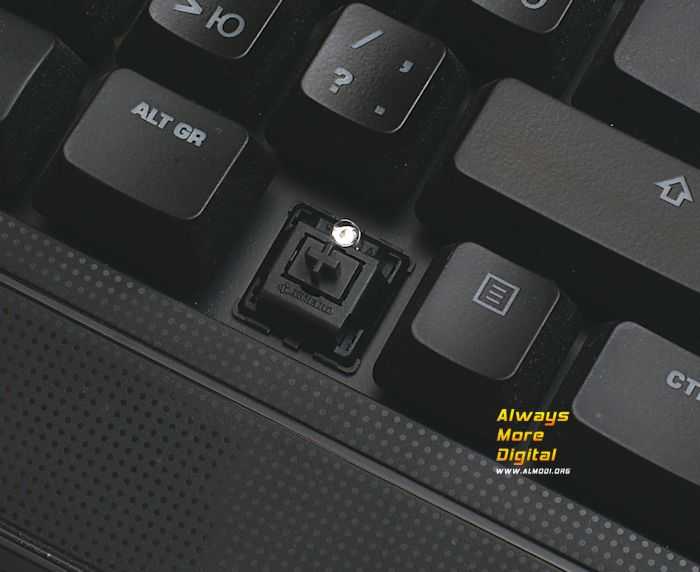










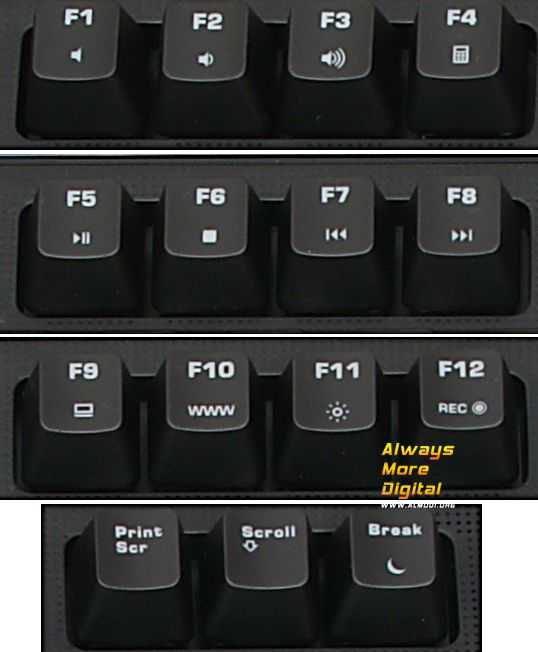

![Удобная и функциональная клавиатура, которая предлагает хорошую раскладку с достаточно большим количеством дополнительных клавиш, особенно при задействовании технологии Easy-Shift[+]. Кроме этого присутствует яркая светодиодная подсветки и поддержка пяти](http://vip-apteka1.ru/wp-content/uploads/2/6/1/261aa319e59c8998654b3a966d4604da.jpeg)




![Удобная и функциональная клавиатура, которая предлагает хорошую раскладку с достаточно большим количеством дополнительных клавиш, особенно при задействовании технологии Easy-Shift[+]. Кроме этого присутствует яркая светодиодная подсветки и поддержка пяти](http://vip-apteka1.ru/wp-content/uploads/5/a/d/5ad7bc506dcdb1ab8ecbce1ee7ce981d.jpeg)






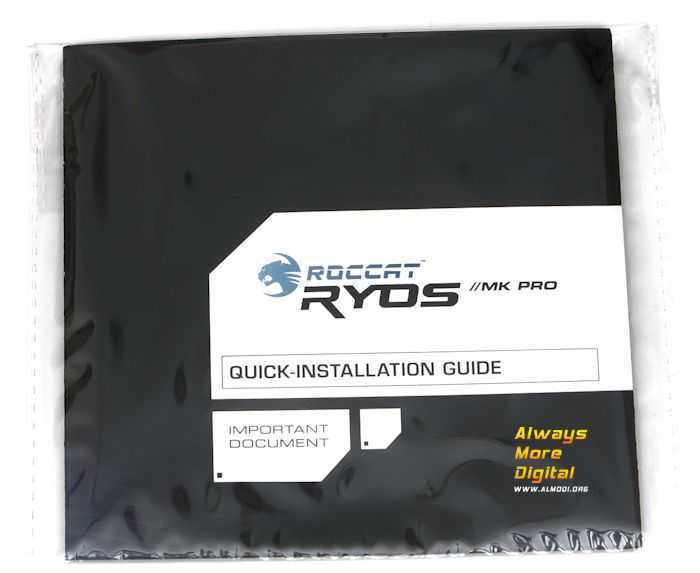






















![Удобная и функциональная клавиатура, которая предлагает хорошую раскладку с достаточно большим количеством дополнительных клавиш, особенно при задействовании технологии Easy-Shift[+]. Кроме этого присутствует яркая светодиодная подсветки и поддержка пяти](http://vip-apteka1.ru/wp-content/uploads/b/e/0/be08d23c48b0c065561cad47537288a3.jpeg)










